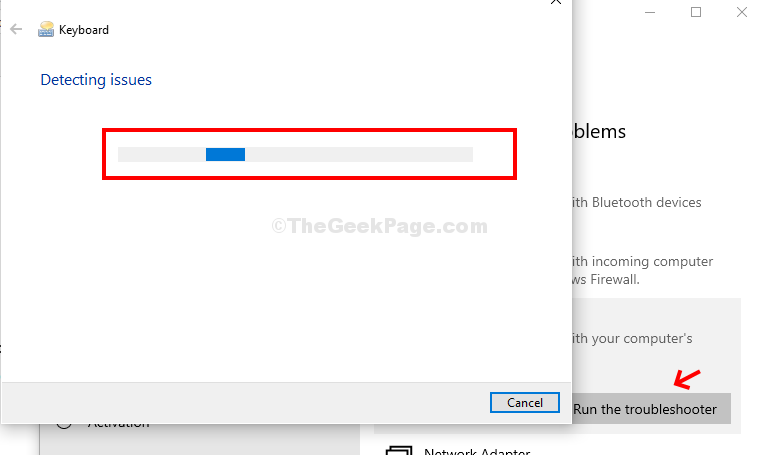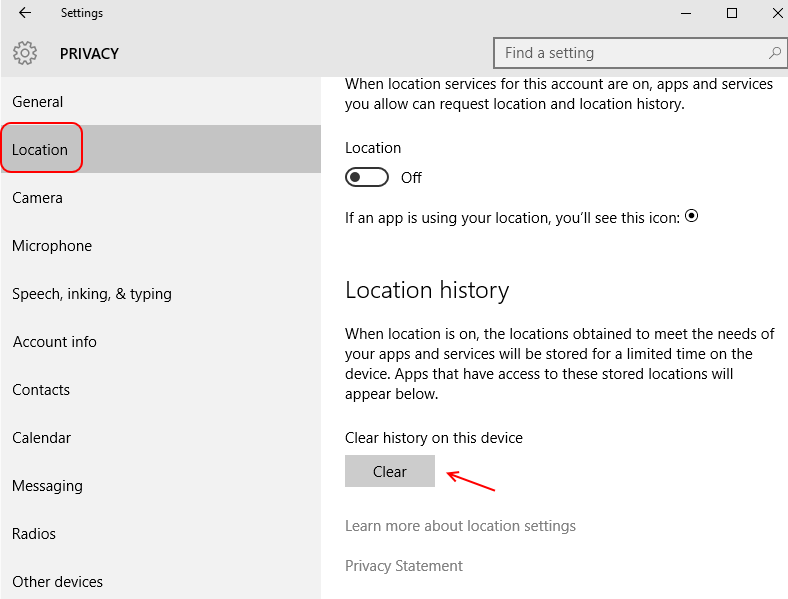- Mange brugere rapporterede, at Mail, People, Calendar apps stoppede med at fungere.
- Avancerede brugere kan prøve PowerShell-kommandoer for at løse dette problem, selvom det tilrådes forsigtighed.
- Geninstallation af apps til Mail, People, Calendar kan også rette dem, hvis de stoppede med at arbejde.
- Som en sidste udvej bør brug af Windows Store-apps fejlfinding hjælpe med dit problem.

Denne software reparerer almindelige computerfejl, beskytter dig mod filtab, malware, hardwarefejl og optimerer din pc til maksimal ydelse. Løs pc-problemer og fjern vira nu i 3 nemme trin:
- Download Restoro pc-reparationsværktøj der kommer med patenterede teknologier (patent tilgængelig her).
- Klik på Start scanning for at finde Windows-problemer, der kan forårsage pc-problemer.
- Klik på Reparer alt for at løse problemer, der påvirker din computers sikkerhed og ydeevne
- Restoro er blevet downloadet af 0 læsere denne måned.
Problemer med Mail-, Kalender- og People-apps er et velkendt problem, og Microsoft er opmærksom på det. Men indtil Microsoft løser alle fejlene, har vi en alternativ løsning på dette problem.
Hvordan løser jeg mail- og kalenderapps på Windows 10?
- Brug PowerShell
- Geninstaller apps
- Nulstil mail og kalender
- Kør Windows Store App-fejlfinding
1. Brug PowerShell
Du bliver nødt til at gøre et par ting i kommandoprompten, bare følg disse instruktioner:
- Tryk på Windows-tasten, skriv cmd, og åbn Kommandoprompt (Som administrator)
- Når vinduet Kommandoprompt åbnes, skal du skrive powershell og tryk på Gå ind
- Du vil bemærke, at vinduet forbliver det samme, men kommandolinjen begynder med PS
- For at fjerne de ikke-fungerende Mail-, Kalender- og People-apps skal du indsætte følgende kommandolinje og trykke på Gå ind:
Get-appxprovisionedpackage –online | hvor-objekt {$ _. pakkenavn –lignende “* windowscommunicationsapps *”} | remove-appxprovisionedpackage –online - Vent, indtil du modtager en bekræftende besked om, at handlingen er afsluttet, og genstart computeren.
2. Geninstaller apps
- Gå til Start-menuen, og åbn den grønne flise i Store App i Alle apps afsnit.
- Åbn ikke Windows Store med den grå flise, fordi det er en betaversion, og det hjælper sandsynligvis ikke dig).
- Log ind på Windows Store med din Microsoft-konto.
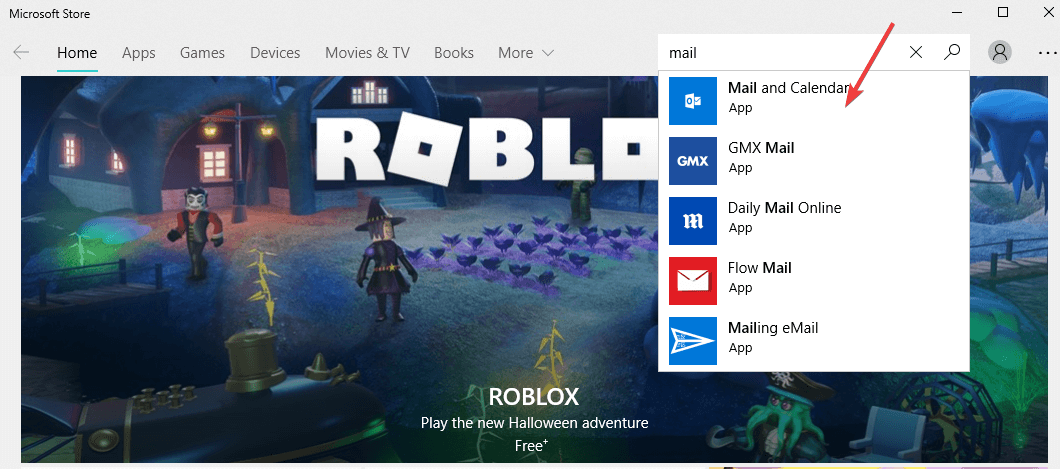
- I butikken skal du søge efter Mail.
- Du skal finde et resultat til Mail-, Kalender- og People-apps.
- Vælg søgeresultatet, og installer apps.
- Vent på bekræftelsesmeddelelsen, og du er færdig.
- Du bliver muligvis bedt om at tilføje en betalingskonto under installationen, men dette er ikke nødvendigt, så du kan springe den del over.
Alternativt anbefaler vi at bruge en tredjeparts afinstallationsprogram til denne proces for at sikre, at alle de filer, der er tilbage, fjernes, og at de ikke tilstopper dit system over tid. Denne type værktøj kan være en fantastisk løsning til appsadministration, da den giver dig mulighed for at organisere din programmer, når du geninstallerer dem i henhold til forskellige faktorer, såsom navn, størrelse eller installationsdato.
⇒Hent IObit Uninstaller
3. Nulstil mail og kalender
Hvis ovenstående trin ikke fungerede for dig, kan du nulstille Mail- og Kalender-apps ved at følge disse instruktioner:
- Åben Indstillinger.
- Klik på Apps.
- Klik på Apps og funktion.
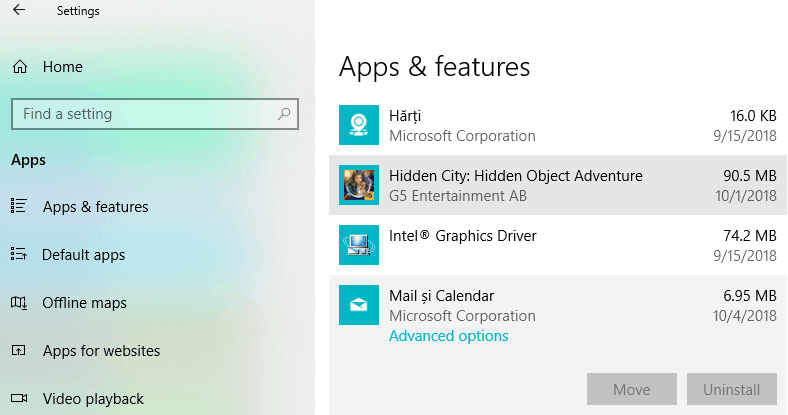
- Find Mail og Kalender, og klik derefter på Avancerede indstillinger.
- Klik på Nulstil.
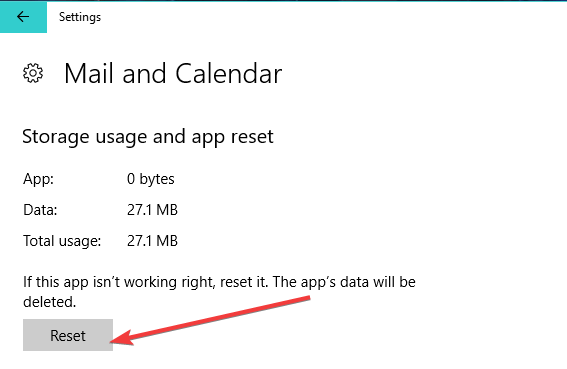
4. Kør Windows Store App-fejlfinding
- Gå til Indstillinger
- Vælg Opdatering og sikkerhed
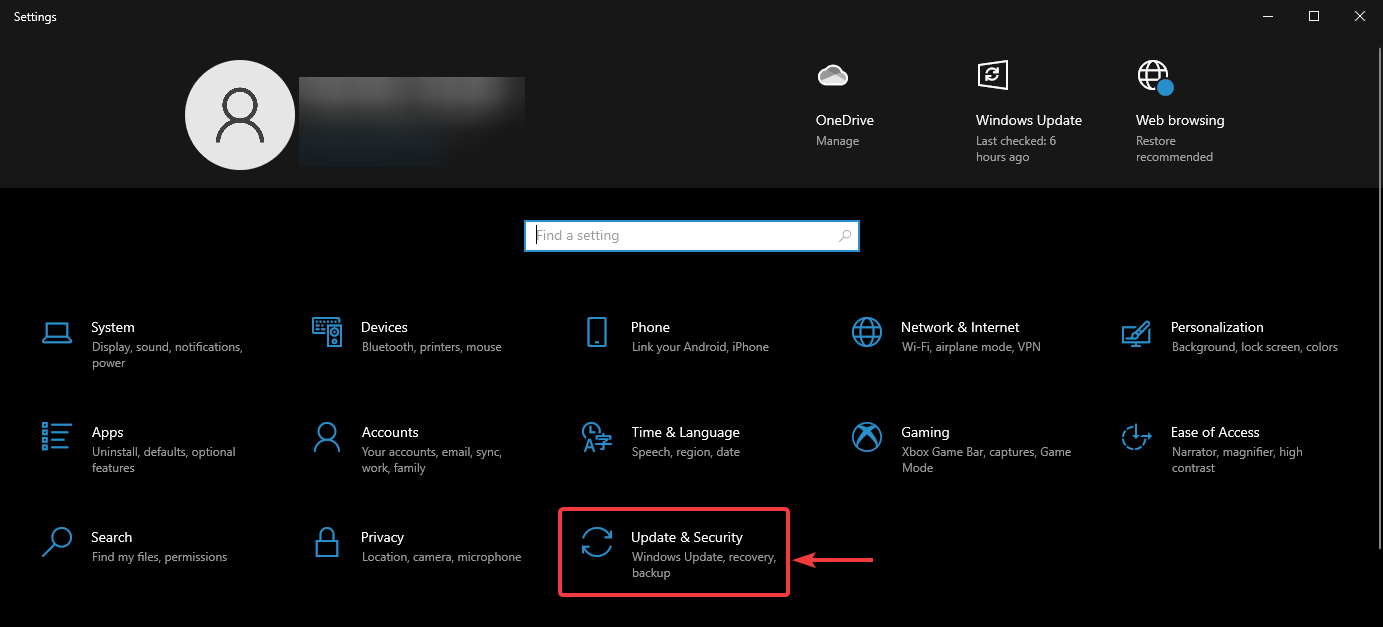
- Klik på Fejlfinding
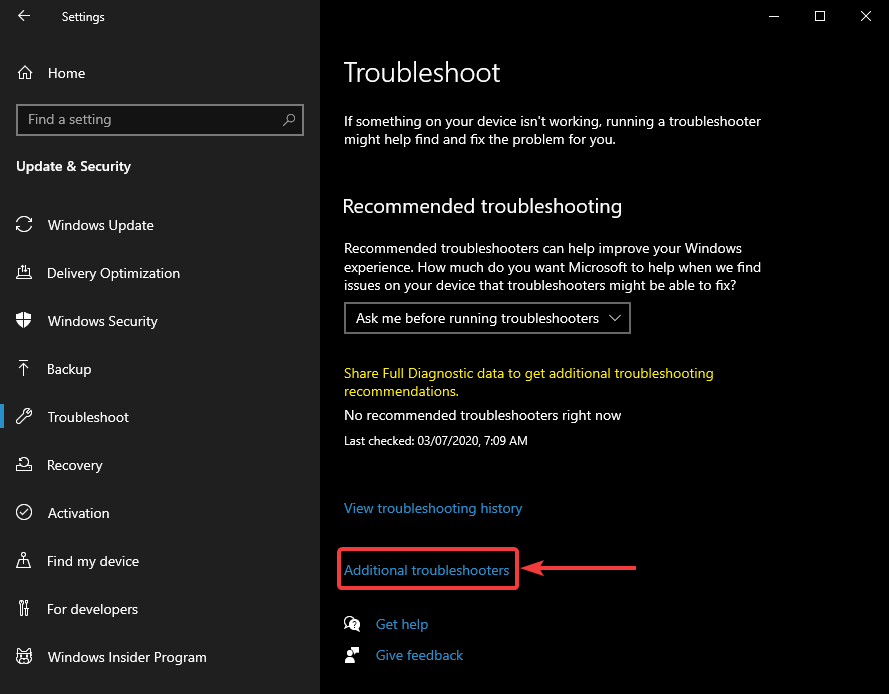
- Vælg Yderligere fejlfindingsprogrammer
- Klik på Windows Store Apps, og vælg Kør fejlfindingsprogrammet
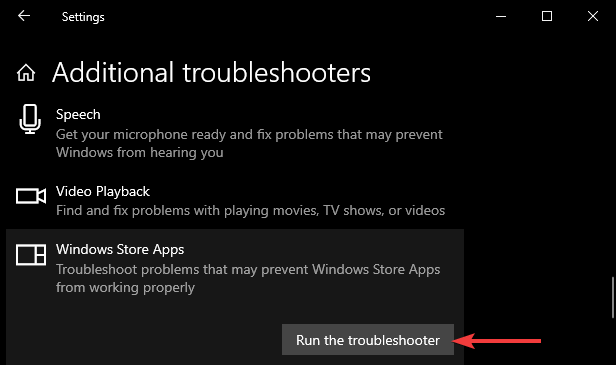
Da Mail- og kalender-appen er en Microsoft Store-app, kan du også bruge Windows 10's indbyggede fejlfinding til at løse problemet.
Det skal være alt, apps, Mail, Kalender og People skal nu installeres og være synlige i din Start-menu.
Hvis du har yderligere spørgsmål eller kommentarer, bedes du skrive dem ned i kommentarfeltet nedenfor, vi vil meget gerne give dig yderligere hjælp.
 Har du stadig problemer?Løs dem med dette værktøj:
Har du stadig problemer?Løs dem med dette værktøj:
- Download dette pc-reparationsværktøj klassificeret Great på TrustPilot.com (download starter på denne side).
- Klik på Start scanning for at finde Windows-problemer, der kan forårsage pc-problemer.
- Klik på Reparer alt for at løse problemer med patenterede teknologier (Eksklusiv rabat for vores læsere).
Restoro er blevet downloadet af 0 læsere denne måned.